戴爾xps12筆記本U盤怎么安裝win7系統(tǒng) 安裝win7系統(tǒng)步驟介紹
戴爾xps12筆記本是一款12.5英寸 時尚輕薄本,優(yōu)美的外形與輕薄化機身完美融合,復(fù)合材質(zhì)外殼觸感細膩,豐富的接口能為用戶帶來極大的便利。那么這款筆記本如何一鍵U盤安裝win7系統(tǒng)呢?下面跟小編一起來看看吧。

1、首先將u盤制作成u盤啟動盤,接著前往相關(guān)網(wǎng)站下載win7系統(tǒng)存到u盤啟動盤,重啟電腦等待出現(xiàn)開機畫面按下啟動快捷鍵,選擇u盤啟動進入到大白菜主菜單,選取【02】大白菜win8 pe標 準版(新機器)選項,按下回車鍵確認,如下圖所示:

2、在pe裝機工具中選擇win7鏡像放在c盤中,點擊確定,如下圖所示:
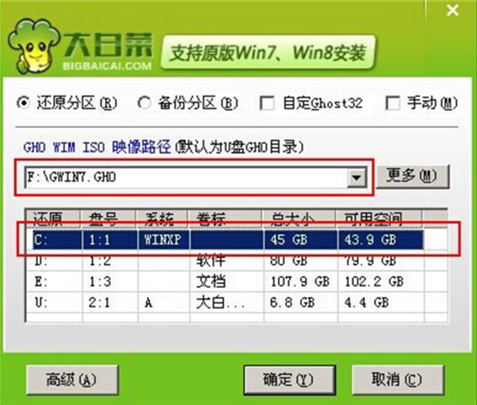
3、此時在彈出的提示窗口直接點擊確定鈕,如下圖所示:
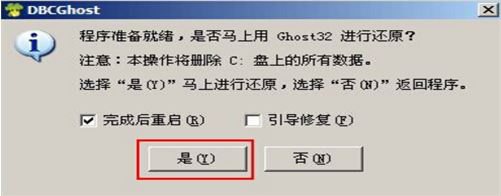
4、隨后安裝工具開始工作,我們需要耐心等待幾分鐘, 如下圖所示:
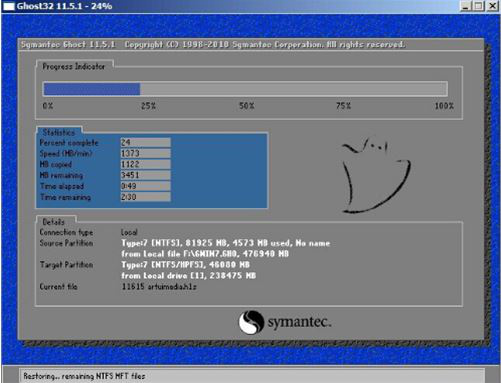
5、完成后,彈跳出的提示框會提示是否立即重啟,這個時候我們直接點擊立即重啟就即可。
.
6、此時就可以拔除u盤了,重啟系統(tǒng)開始進行安裝,我們無需進行操作,等待安裝完成即可。
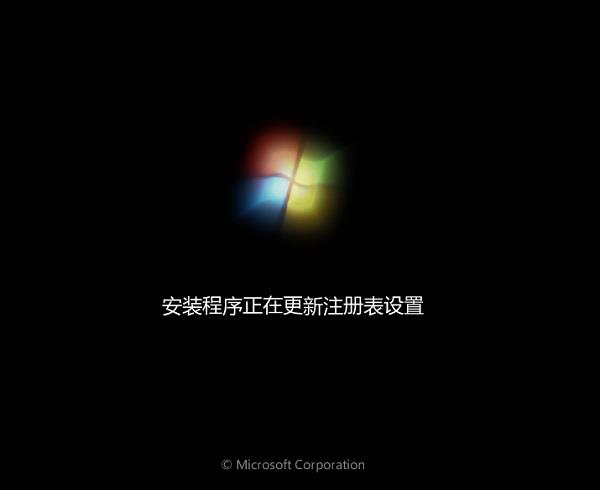
win7相關(guān)攻略推薦:
win7安裝智能abc輸入法具體操作步驟
win7系統(tǒng)提示adb.exe位置錯誤怎么辦_win7系統(tǒng)adb.exe位置錯誤問題解決方法
win7電腦設(shè)置針式打印機詳細流程介紹
以上就是戴爾xps12如何一鍵u盤安裝win7系統(tǒng)操作方法,如戴爾xps12筆記本的用戶想要安裝win7系統(tǒng),可以根據(jù)上述操作步驟進行安裝。
相關(guān)文章:
1. Win7文件夾變綠顯示沒有權(quán)限怎么辦?Win7文件夾變綠顯示沒有權(quán)限的解決方法2. Win11 Build 22000.65更新了什么?Win11新版本更新內(nèi)容一覽3. 如何一鍵關(guān)閉所有程序?Windows系統(tǒng)電腦快捷關(guān)閉所有程序教程4. Win10怎么卸載重裝聲卡驅(qū)動?Win10卸載聲卡驅(qū)動詳細教程5. Win10怎么卸載virtualbox?Win10升級提示立即卸載virtualbox怎么卸載?6. 怎么檢測電腦是否支持Win11系統(tǒng)?電腦無法運行Win11怎么辦?7. Win10電腦制作定時關(guān)機代碼bat文件教程8. Win11渠道選哪個 升級Win11選擇哪個渠道9. Win11怎么設(shè)置任務(wù)欄小圖標?Win11設(shè)置任務(wù)欄小圖標的方法10. Win11的開機音效要怎么設(shè)置?

 網(wǎng)公網(wǎng)安備
網(wǎng)公網(wǎng)安備